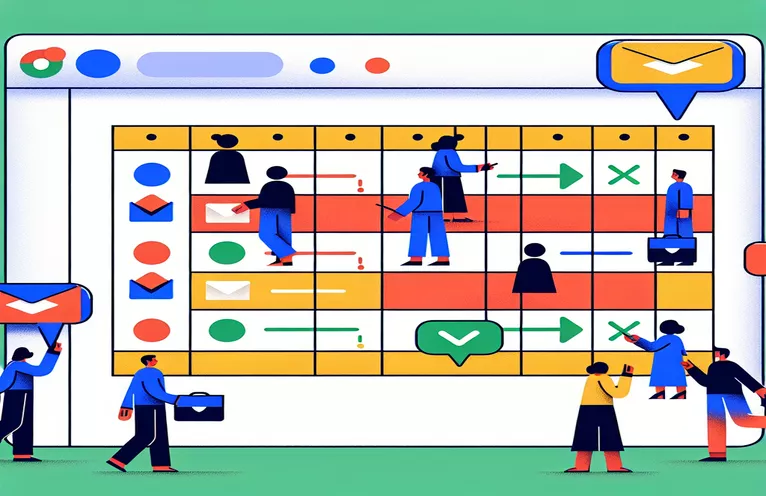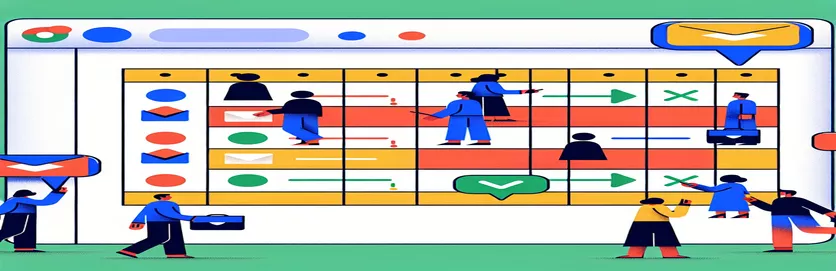Tự động hóa thông báo phê duyệt trong quy trình làm việc của bảng tính
Trong môi trường kinh doanh có nhịp độ nhanh ngày nay, hiệu quả của quy trình phê duyệt có thể tác động đáng kể đến quy trình vận hành. Nhiều tổ chức dựa vào Google Trang tính để quản lý các tác vụ như yêu cầu phê duyệt do tính linh hoạt và khả năng truy cập của nó. Một thách thức chung nảy sinh khi triển khai hệ thống tự động cho các quy trình này, đặc biệt khi nó liên quan đến cơ chế phê duyệt hai bước. Hệ thống này bắt buộc phải gửi email tự động đến bộ phận CNTT sau khi cả phê duyệt sơ bộ và phê duyệt cuối cùng đều được cấp, với điều kiện trạng thái yêu cầu chuyển sang "được phê duyệt".
Tuy nhiên, việc tự động hóa quá trình này thông qua Google Apps Script đặt ra một thách thức đặc biệt. Trình kích hoạt "onEdit" tích hợp, rất quan trọng để bắt đầu gửi email, không kích hoạt đối với các thay đổi được thực hiện theo chương trình—chỉ dành cho những thay đổi được thực hiện thông qua tương tác trực tiếp của người dùng. Hạn chế này gây ra trở ngại đáng kể trong trường hợp việc cập nhật trạng thái từ "đang chờ xử lý" sang "được phê duyệt" được thực hiện bởi một tập lệnh. Phần giới thiệu này đặt nền tảng cho việc khám phá các giải pháp tích hợp liền mạch các thông báo email tự động trong quy trình phê duyệt dựa trên Google Trang tính, đảm bảo giao tiếp kịp thời và hiệu quả của quy trình.
| Yêu cầu | Sự miêu tả |
|---|---|
| SpreadsheetApp.getActiveSpreadsheet().getSheetByName("Approvals") | Truy cập bảng tính đang hoạt động và truy xuất trang tính có tên "Phê duyệt". |
| getDataRange() | Lấy tất cả dữ liệu trong trang tính dưới dạng một dải ô. |
| getValues() | Trả về giá trị của các ô trong phạm vi dưới dạng mảng hai chiều. |
| MailApp.sendEmail(email, subject, body) | Gửi email với người nhận, chủ đề và nội dung được chỉ định. |
| sheet.getRange(i + 1, emailSentColumn + 1).setValue("sent") | Đặt giá trị của một ô cụ thể thành "đã gửi", cho biết email đã được gửi. |
| google.script.run | Gọi hàm Google Apps Script từ ứng dụng web. |
| withSuccessHandler(function()) | Chỉ định một hàm sẽ chạy nếu lệnh gọi google.script.run thành công. |
| withFailureHandler(function(err)) | Chỉ định một hàm sẽ chạy nếu lệnh gọi google.script.run không thành công, chuyển lỗi làm đối số. |
| updateStatusInSheet(approvalId, status) | Hàm Google Apps Script tùy chỉnh (không được hiển thị trong đoạn mã) sẽ cập nhật trạng thái của yêu cầu phê duyệt trong bảng tính. |
Giải mã cơ chế email tự động
Hệ thống kích hoạt email tự động mà tôi thiết kế cho Google Trang tính chủ yếu nhằm mục đích hợp lý hóa quy trình phê duyệt trong các tổ chức, đặc biệt đối với các trường hợp cần có sự đồng ý của nhiều người phê duyệt trước khi tiếp tục. Phần đầu tiên của giải pháp, được tạo trong Google Apps Script, tương tác trực tiếp với Google Trang tính nơi ghi lại trạng thái phê duyệt. Tập lệnh kiểm tra toàn bộ trang "Phê duyệt" đối với các hàng trong đó cả người phê duyệt 1 và người phê duyệt 2 đều đánh dấu phê duyệt của họ là "được phê duyệt". Điều này rất quan trọng vì tập lệnh chỉ hoạt động khi cả hai phê duyệt đều được cấp, phản ánh yêu cầu được ủy quyền đầy đủ. Để đạt được điều này, tập lệnh sẽ lặp qua từng hàng, kiểm tra các cột cụ thể được chỉ định cho quyết định của từng người phê duyệt và trạng thái tổng thể của yêu cầu. Khi một hàng đáp ứng tiêu chí—cả hai người phê duyệt đều đã phê duyệt và trạng thái được đặt thành "đã phê duyệt"—tập lệnh sẽ kích hoạt một email đến bộ phận CNTT. Thông báo email này được gửi bằng dịch vụ MailApp, một phần của Google Apps Script hỗ trợ gửi email trực tiếp từ tập lệnh. Nó đảm bảo rằng bộ phận CNTT được thông báo kịp thời về yêu cầu được phê duyệt, cho phép hành động nhanh chóng.
Cơ chế cập nhật trạng thái phê duyệt thông qua ứng dụng web đóng vai trò là đối tác giao diện người dùng của hệ thống email tự động. Thành phần này đặc biệt quan trọng vì trình kích hoạt "onEdit" trong Google Trang tính chỉ phản hồi các chỉnh sửa thủ công chứ không phản hồi các thay đổi có lập trình. Để khắc phục hạn chế này, một giao diện web đơn giản cho phép người dùng cập nhật trạng thái của yêu cầu phê duyệt. Khi tương tác, chẳng hạn như nhấp vào nút để đánh dấu yêu cầu là "đã phê duyệt", ứng dụng web sẽ gọi hàm Google Apps Script thông qua lệnh `google.script.run`. Lệnh này mạnh mẽ vì nó cho phép tập lệnh thực hiện các hành động trong Trang tính Google dựa trên thông tin đầu vào nhận được từ giao diện web, bắt chước các chỉnh sửa thủ công một cách hiệu quả. Sau đó, tập lệnh có thể tiến hành kiểm tra các thay đổi và gửi email như thiết kế, thu hẹp khoảng cách được tạo ra bởi các giới hạn của trình kích hoạt "onEdit". Giải pháp hai thành phần này đảm bảo rằng quy trình phê duyệt vừa hiệu quả vừa có khả năng thích ứng, đáp ứng nhu cầu can thiệp thủ công và tự động trong quy trình làm việc.
Hợp lý hóa thông báo qua email cho các giai đoạn phê duyệt trong ứng dụng bảng tính
Tập lệnh Google Apps để xử lý cuối cùng
function checkApprovalsAndSendEmail() {var sheet = SpreadsheetApp.getActiveSpreadsheet().getSheetByName("Approvals");var range = sheet.getDataRange();var values = range.getValues();var emailSentColumn = 5; // Assuming the fifth column tracks email sending statusvar approver1Column = 2; // Column for approver 1's statusvar approver2Column = 3; // Column for approver 2's statusvar statusColumn = 4; // Column for the overall statusfor (var i = 1; i < values.length; i++) {var row = values[i];if (row[statusColumn] == "approved" && row[emailSentColumn] != "sent") {if (row[approver1Column] == "approved" && row[approver2Column] == "approved") {var email = "it@domain.com";var subject = "Approval Request Completed";var body = "The approval request for " + row[0] + " has been fully approved.";MailApp.sendEmail(email, subject, body);sheet.getRange(i + 1, emailSentColumn + 1).setValue("sent");}}}}
Tự động cập nhật trạng thái phê duyệt qua ứng dụng web
HTML & JavaScript cho tương tác giao diện người dùng
<!DOCTYPE html><html><head><title>Approval Status Updater</title></head><body><script>function updateApprovalStatus(approvalId, status) {google.script.run.withSuccessHandler(function() {alert('Status updated successfully.');}).withFailureHandler(function(err) {alert('Failed to update status: ' + err.message);}).updateStatusInSheet(approvalId, status);}</script><input type="button" value="Update Status" onclick="updateApprovalStatus('123', 'approved');" /></body></html>
Nâng cao hiệu quả quy trình làm việc thông qua tự động hóa bảng tính
Khái niệm tự động hóa thông báo email trong Google Trang tính như một phần của quy trình phê duyệt gồm hai bước giới thiệu một phương pháp phức tạp để hợp lý hóa quy trình công việc của tổ chức. Theo truyền thống, các biện pháp can thiệp thủ công trong trình tự phê duyệt là yếu tố chủ yếu, đòi hỏi hành động của con người để thúc đẩy các quy trình tiến lên phía trước. Tuy nhiên, bằng cách tận dụng Google Apps Script, chúng tôi hướng tới một mô hình trong đó các biện pháp can thiệp như vậy được giảm thiểu, dẫn đến nâng cao hiệu quả và giảm lỗi. Sự thay đổi này không chỉ đẩy nhanh quá trình phê duyệt tổng thể mà còn đảm bảo rằng các thông báo được gửi vào đúng thời điểm, cụ thể là khi cả hai bên phê duyệt đã phê duyệt một yêu cầu, được đánh dấu bằng việc chuyển trạng thái sang "được phê duyệt".
Cách tiếp cận này nhấn mạnh tầm quan trọng của việc cập nhật trạng thái được quản lý theo chương trình trong bảng tính, một phương pháp vượt qua các giới hạn của trình kích hoạt "onEdit". Bằng cách sử dụng tập lệnh tùy chỉnh để theo dõi các thay đổi trạng thái và gửi thông báo qua email tương ứng, các tổ chức có thể tránh tình trạng thắt cổ chai thủ công, từ đó tự động hóa một thành phần quan trọng trong quy trình vận hành của họ. Trục phương pháp này không chỉ cải tiến quy trình phê duyệt mà còn đưa ra mức độ mở rộng và khả năng thích ứng mà trước đây không thể đạt được thông qua các quy trình thủ công, mở ra cơ hội cho một hệ thống quản lý quy trình làm việc năng động và đáp ứng hơn.
Câu hỏi thường gặp về Tự động hóa bảng tính
- Câu hỏi: Quy trình tự động hóa có thể hoạt động với bất kỳ tài liệu Google Trang tính nào không?
- Trả lời: Có, tính năng tự động hóa có thể được áp dụng cho bất kỳ tài liệu Google Trang tính nào, miễn là tập lệnh được định cấu hình chính xác cho cấu trúc của tài liệu cụ thể đó.
- Câu hỏi: Kiến thức mã hóa có cần thiết để triển khai các tập lệnh này không?
- Trả lời: Kiến thức mã hóa cơ bản về JavaScript có lợi cho việc tùy chỉnh và triển khai các tập lệnh trong Google Apps Script.
- Câu hỏi: Trình kích hoạt email tự động có thể xử lý nhiều yêu cầu phê duyệt cùng một lúc không?
- Trả lời: Có, tập lệnh có thể xử lý nhiều yêu cầu bằng cách lặp qua các hàng dữ liệu và kiểm tra trạng thái phê duyệt cho từng yêu cầu.
- Câu hỏi: Quy trình tự động an toàn đến mức nào?
- Trả lời: Quá trình này an toàn như mọi hoạt động trên Google Trang tính và Google Apps Script, sử dụng các giao thức bảo mật tiêu chuẩn của Google để bảo vệ dữ liệu.
- Câu hỏi: Tập lệnh có thể gửi thông báo đến nhiều địa chỉ email không?
- Trả lời: Có, tập lệnh có thể được sửa đổi để gửi thông báo đến nhiều địa chỉ email bằng cách điều chỉnh tham số người nhận trong hàm MailApp.sendEmail.
Tóm tắt những hiểu biết sâu sắc và các bước chuyển tiếp
Việc khám phá các trình kích hoạt email tự động trong Google Trang tính cho quy trình phê duyệt hai bước cho thấy những hiểu biết quan trọng về các hạn chế và giải pháp tiềm năng để hợp lý hóa các quy trình công việc đó. Trình kích hoạt onEdit mặc định không có khả năng nhận ra các thay đổi có lập trình, đòi hỏi phải có các phương pháp tạo tập lệnh quảng cáo để đảm bảo rằng thông báo chỉ được gửi khi các phê duyệt được xác nhận đầy đủ. Kịch bản này nhấn mạnh tầm quan trọng của các giải pháp Google Apps Script tùy chỉnh nhằm thu hẹp khoảng cách trong các chức năng gốc của Google Trang tính, cho phép phát triển các quy trình phê duyệt linh hoạt và phản hồi nhanh hơn. Bằng cách tận dụng Google Apps Script để tạo các trình kích hoạt và chức năng chuyên biệt, các tổ chức có thể nâng cao hiệu quả hoạt động và luồng giao tiếp của mình, đảm bảo rằng các bên liên quan chính được thông báo kịp thời sau khi hoàn thành các giai đoạn phê duyệt. Cuộc thảo luận nhấn mạnh sự cần thiết của khả năng thích ứng khi đối mặt với những hạn chế của nền tảng, khuyến khích cách tiếp cận chủ động để giải quyết vấn đề trong các hệ thống tự động.